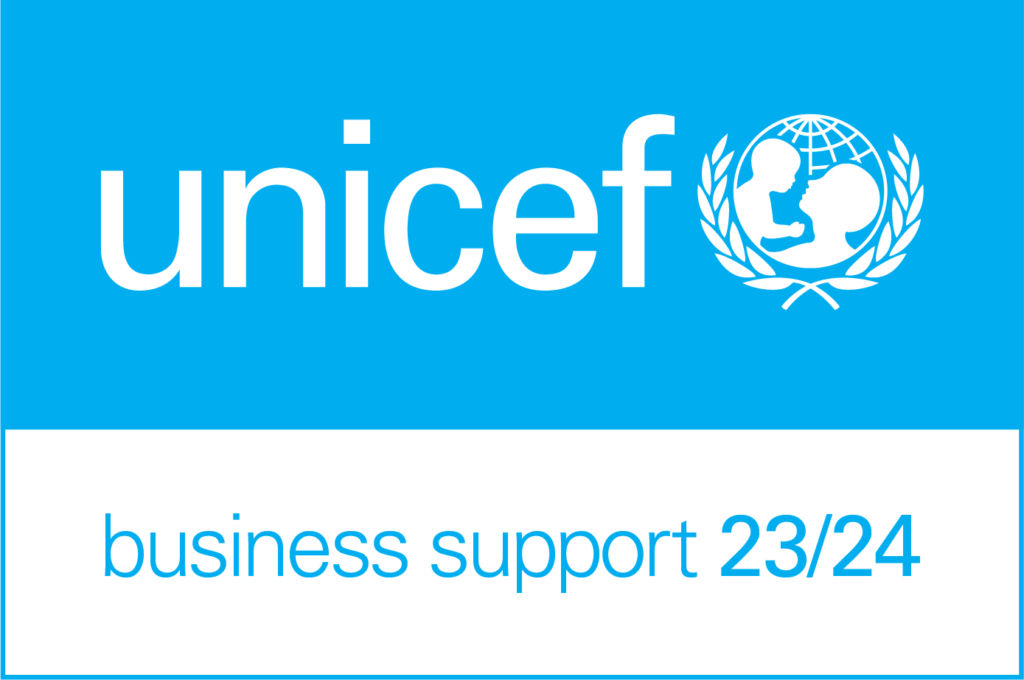Vælg dit adgangsniveau:
Tilføj medlemmer til et datarum
3
Klik på de orange prikker på billedet for at læse mere:

4
Tilføj interne medlemmer
Klik på knappen "Tilføj medlem" i sektionen for "Interne medlemmer" for at tilføje et internt medlem til datarummet. Tilføj det/de medlemmer der vises på listen ved at sætte flueben ud for det/de medlemmer du ønsker at tilføje. Angiv samtidig hvilket adgangsniveau medlemmet skal have. Findes det ønskede medlem ikke på listen, skal vedkommende først oprettes på portalen. Dette gøres ved at gå til tandhjulet oppe i højre hjørne og vælge "Medlemmer". Klik på knappen herunder for at se en guide over, hvordan et medlem tilføjes til en portal.
5
Tilføj eksterne medlemmer
Klik på knappen "Tilføj medlem" i sektionen for "Eksterne medlemmer" for at tilføje et eksternt medlem til datarummet.
Udfyld felterne og vælg hvilket adgangsniveau medlemmet skal have.
Vælg også hvilke rettigheder medlemmet skal have ifht. Q&A (spørgsmål og svar) funktionen:
1. Se egne spørgsmål:
Medlemmet vil kun kunne se sine egne spørgsmål og besvarelser. Spørgsmål oprettet af andre medlemmer, vil ikke kunne ses for dette medlem. Alle administratorer og interne medlemmer vil fortsat kunne se og besvare spørgsmål stillet af medlemmet.
Medlemmet vil kun kunne se sine egne spørgsmål og besvarelser. Spørgsmål oprettet af andre medlemmer, vil ikke kunne ses for dette medlem. Alle administratorer og interne medlemmer vil fortsat kunne se og besvare spørgsmål stillet af medlemmet.
2. Se alle spørgsmål fra eksterne medlemmer + lave opfølgende spørgsmål:
Medlemmet vil kunne se samtlige spørgsmål og besvarelser stillet i den/de mapper, som medlemmet har adgang til. Spørgsmål og svar foretaget af andre medlemmer, vil også være synlige for det respektive medlem samtidig med, at vedkommende vil kunne stille opfølgende spørgsmål og besvare andre medlemmers spørgsmål.
Medlemmet vil kunne se samtlige spørgsmål og besvarelser stillet i den/de mapper, som medlemmet har adgang til. Spørgsmål og svar foretaget af andre medlemmer, vil også være synlige for det respektive medlem samtidig med, at vedkommende vil kunne stille opfølgende spørgsmål og besvare andre medlemmers spørgsmål.